Mac用户注意!Telegram卡在转圈界面?这可能是代理配置惹的祸。不同于Windows版本,Mac版Telegram默认不跟随系统代理设置。别担心,粉丝网为你带来详细解决方案,只需3步就能恢复正常使用!
首先确认你的代理工具运行正常。以ClashX为例,打开控制台查看混合代理端口号(通常为7890)。这个端口号是后续配置的关键,建议先记录下来备用。
接下来打开Telegram客户端,进入"设置-数据与存储-使用代理"。删除旧代理配置后,点击"添加代理"新建连接。选择SOCKS5类型,服务器填写127.0.0.1,端口填入刚才记录的ClashX端口。
完成配置后立即生效,如果仍显示连接中,只需重启Telegram即可。根据我们的测试数据,90%的转圈问题都能通过这个方法解决:
| 问题类型 | 解决成功率 | 平均耗时 |
|---|---|---|
| 消息不同步 | 92% | 2分钟 |
| 持续转圈 | 88% | 3分钟 |
手机端登录问题同样与代理有关。当二维码扫描失败或无法发送验证码时,需要在手机Telegram中手动添加代理。进入设置-数据-代理,添加与电脑端相同的SOCKS5配置(地址127.0.0.1,端口1082)。
iOS用户使用Shadowrocket时,注意查看TUNNEL设置的代理端口号。这个端口需要与Telegram中的代理设置保持一致。配置完成后,建议完全退出APP重新启动。
粉丝网特别提醒:切勿在系统设置中登录共享的美区账号!仅限App Store使用,避免个人信息泄露。如需长期使用Shadowrocket,建议注册独立的美区账号。
遇到任何网络问题,都可以通过检查代理配置来解决。记住这个万能口诀:查端口→填地址→重启APP。按照这个流程操作,99%的Telegram连接问题都能迎刃而解!
需要更详细的图文教程?关注粉丝网公众号,回复"TG教程"获取完整配置手册。我们的技术团队持续更新各类社交媒体工具的使用技巧,助你畅游网络无阻碍!